Cách giải nén tệp CAB bằng công cụ dòng lệnh trong Windows 11/10
Trong môi trường Windows, CAB đề cập đến tệp nội các(Cabinet files) - một định dạng tệp lưu trữ cho Microsoft Windows . Định dạng hỗ trợ nén dữ liệu và các chứng chỉ kỹ thuật số nhúng được sử dụng để duy trì tính toàn vẹn của kho lưu trữ. Sử dụng định dạng tệp này, người dùng có thể lưu trữ nhiều tệp / thư mục vào một tệp duy nhất có hoặc không liên quan đến nén dữ liệu trong kho lưu trữ này.
Windows 11/10/8/7 có thể giải nén hoặc trích xuất nội dung của tệp nén vì nó tương thích với các tệp CAB . Hơn nữa, hệ điều hành có thể tạo, giải nén hoặc xây dựng lại các tệp taxi. Điều này có nghĩa là bạn không yêu cầu bất kỳ phần mềm bên thứ ba bổ sung nào cho tác vụ này. Tất cả các tệp CAB có thể được giải nén bằng các công cụ dòng lệnh cơ bản của Windows .
Có ba công cụ dòng lệnh Windows được tích hợp sẵn để xử lý các tệp (Windows)CAB :
- expand.exe
- makecab.exe
- Ext32.exe
1] expand.exe
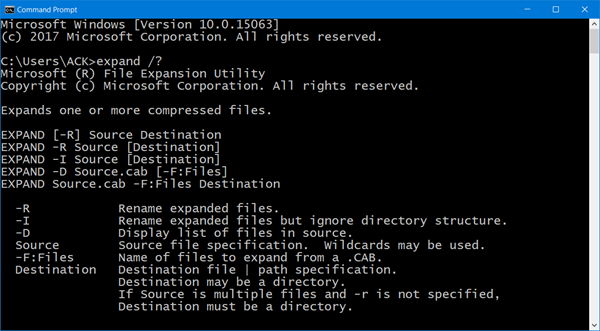
Để xem tùy chọn dòng lệnh có sẵn cho expand.exe, hãy mở cửa sổ Command Prompt , nhập dòng lệnh sau và nhấn Enter:
expand /?
2] makecab.exe
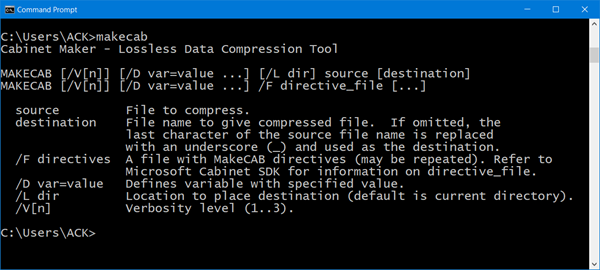
Để xem tùy chọn dòng lệnh có sẵn cho makecab.exe, hãy mở cửa sổ Command Prompt , nhập dòng lệnh sau và nhấn Enter:
makecab.exe
3] ngoài32
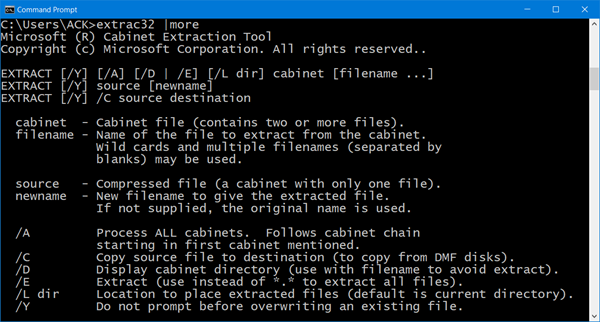
Để xem tùy chọn dòng lệnh có sẵn cho ngoại vi32, hãy mở cửa sổ Dấu nhắc lệnh(Command Prompt) , nhập dòng lệnh sau và nhấn Enter:
extrac32 |more
Đọc(Read) : Giải nén tệp RAR trên Windows 10 bằng các ứng dụng Microsoft Store miễn phí này(Extract RAR files on Windows 10 using these free Microsoft Store apps) .
Giải nén tệp CAB bằng dòng lệnh
Để trích xuất nội dung của tệp Cab , bạn có thể sử dụng bất kỳ công cụ nào ở trên. (Cab)Hãy để chúng tôi lấy ví dụ về công cụ expand.exe .
Để trích xuất nội dung của tệp .cab , trước tiên hãy thay đổi thư mục để trỏ đến vị trí của nguồn bằng lệnh CD và sau đó chạy lệnh sau:
Expand TWC.cab -F:* C:\TWCFolder
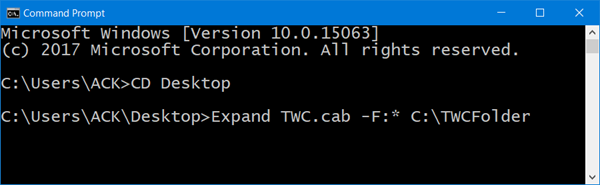
Ở đây bạn đang giải nén nội dung của tệp TWC.cab vào C:\TWCFolder . -F là số tệp cần mở rộng. Khi bạn sử dụng '*', nó có nghĩa là tất cả các tệp.
Khi hoàn tất, công cụ sẽ hiển thị danh sách đầy đủ các tập tin đã giải nén.
Đóng cửa sổ nhắc lệnh và truy cập Windows Explorer . Ở đó, danh sách hoàn chỉnh của cấu trúc tệp được giải nén đầy đủ sẽ hiển thị cho bạn.
Nhân tiện, một số phần mềm nén tệp miễn phí(free file compression software) bao gồm 7-Zip , cho phép bạn dễ dàng nén hoặc trích xuất nội dung của tệp CAB trên hệ thống Windows.(Incidentally, several free file compression software including 7-Zip, let you easily compress or extract the contents of a CAB file on a Windows system.)
Related posts
Best Free File Compression software cho Windows 11/10
Cách bật hoặc tắt NTFS File Compression bằng Windows 10
Làm thế nào để mở hoặc giải nén .tar.gz, .tgz hoặc .GZ. Tập tin trong Windows 10
Cách Zip and Unzip files bằng PowerShell trong Windows 10
Cách nén và giải nén các tệp trong Windows 10 bằng tính năng tích hợp
Turn tắt hiển thị các mục tìm kiếm gần đây trong File Explorer trong Windows 11/10
Miễn phí Duplicate File Finder and Remover software cho Windows 10
File Deleter software Để xóa các tệp và thư mục bị khóa trong Windows 10
HOSTS File Trong Windows 10: Vị trí, Edit, Lock, Manage
Best miễn phí 3D File Viewer software để xem mô hình 3D trong Windows 11/10
Cách bật hoặc Off File and Printer Sharing trong Windows 10
Hình Thumbnail Previews không hiển thị trong File Explorer trên Windows 11/10
Set or Change File Associations & Extensions Trong Windows 10
Cách hiển thị Details pane bằng File Explorer trong Windows 10
Best Free File Manager software cho Windows 11/10
Cách xóa OneDrive icon khỏi File Explorer trong Windows 11/10
Dữ liệu của bạn chưa được sao lưu - File History trên Windows 10
Cách xóa PageFile.sys khi tắt máy trong Windows 10
Vô hiệu hoá Open File Security Warning for file in Windows 10
Best Universal File Viewer software miễn phí cho Windows 10
